Πώς να ρυθμίσετε τον τηλεφωνητή / τον οπτικό τηλεφωνητή στο iPhone
Ο τηλεφωνητής είναι ένα χαρακτηριστικό στο iPhone που επιτρέπει στους χρήστες νακαταγράψτε ένα μήνυμα προς τους καλούντες των οποίων τα iPhones δεν είναι ένα. Είναι ένα βολικό χαρακτηριστικό, δεδομένου ότι ο παραλήπτης σας θα ακούσει το μήνυμά σας και θα επικοινωνήσει μαζί σας αμέσως. το iPhone, το οποίο μπορεί να αναπαραγάγει, να διαγράψει και να οργανώσει τα φωνητικά μηνύματα, θέλει να ξέρει πώς να ρυθμίσει το φωνητικό ταχυδρομείο στο iPhone XS / XS Max / XR / X / 8/8 Plus / 7/7 Plus. / 6 / 6S / 6 Plus / 6S Plus / 5S / SE Το άρθρο εξηγεί όλα όσα πρέπει να γνωρίζετε. Βεβαιωθείτε ότι έχετε ενημερώσει την πιο πρόσφατη έκδοση iOS, μεταβαίνοντας στις Ρυθμίσεις> Γενικά> Ενημέρωση λογισμικού.
- Μέρος 1. Πώς να ρυθμίσετε το φωνητικό ταχυδρομείο στο iPhone;
- Μέρος 2. Πώς να αλλάξετε το φωνητικό ταχυδρομείο στο iPhone;
- Μέρος 3. Πώς να αλλάξετε ή να επαναφέρετε τον κωδικό πρόσβασης του τηλεφωνητή σας;
- Μέρος 4. Πώς να ακούσετε τον τηλεφωνητή στο iPhone;
- Μέρος 5. Πώς να διαγράψετε ένα φωνητικό ταχυδρομείο στο iPhone;
- Μέρος 6. Πόσα δεδομένα χρησιμοποιεί ο οπτικός τηλεφωνητής;
- Έξτρα Συμβουλή: Πώς να ανακτήσει Διαγραμμένο Voicemail iPhone
Μέρος 1. Πώς να ρυθμίσετε το φωνητικό ταχυδρομείο στο iPhone;
Για να ρυθμίσετε το οπτικό φωνητικό ταχυδρομείο iPhone, θα χρειαστεί να δημιουργήσετε έναν κωδικό πρόσβασης και να τον ρυθμίσετε ακολουθώντας την παρακάτω διαδικασία.
Βήμα 1: Εκκινήστε την εφαρμογή τηλεφώνου στο iPhone σας από την αρχική οθόνη.
Βήμα 2: Αγγίξτε τον τηλεφωνητή που βρίσκεται στην κάτω δεξιά γωνία της διασύνδεσης.
Βήμα 3: Πατήστε Ρύθμιση τώρα και εισάγετε έναν κωδικό πρόσβασης τεσσάρων έως έξι ψηφίων που μπορείτε εύκολα να θυμάστε.

Βήμα 4: Αγγίξτε την επιλογή Τέλος, εισαγάγετε ξανά τον κωδικό πρόσβασης και ολοκληρώστε την πιέζοντας Τέλος για άλλη μια φορά.
Βήμα 5: Επιλέξτε μία από τις Προεπιλεγμένες ή Προσαρμοσμένες. Το τελευταίο σας επιτρέπει να δημιουργήσετε ένα προσαρμοσμένο χαιρετισμό.

Μέρος 2. Πώς να αλλάξετε το φωνητικό ταχυδρομείο στο iPhone;
Εάν θέλετε να αλλάξετε ένα χαιρετισμό φωνητικού ταχυδρομείου στο iPhone, ακολουθήστε την παρακάτω διαδικασία.
Βήμα 1: Ανοίξτε την εφαρμογή Τηλέφωνο> Τηλεφωνητής> Χαιρετισμός.
Βήμα 2: Αγγίξτε την επιλογή Προσαρμογή και πατήστε Εγγραφή όταν είστε έτοιμοι να καταγράψετε το δικό σας χαιρετισμό.
Βήμα 3: Πατήστε Αναπαραγωγή για να το ακούσετε, στη συνέχεια πατήστε Αποθήκευση για να ολοκληρωθεί.

Μέρος 3. Πώς να αλλάξετε ή να επαναφέρετε τον κωδικό πρόσβασης του τηλεφωνητή σας;
Δύο σενάρια σας εγγυώνται την αλλαγή του φωνητικού ταχυδρομείουiPhone: δεν μπορείτε να θυμάστε τον κωδικό πρόσβασης ή απλώς να το αλλάξετε σε ασφαλέστερο. Στη δεύτερη περίπτωση, ακολουθήστε τη διαδικασία που ακολουθεί (Μην ανταλλάσσετε την κάρτα SIM κατά την αλλαγή του κωδικού πρόσβασής σας).
Βήμα 1: Εκκινήστε την εφαρμογή Ρυθμίσεις.
Βήμα 2: Μεταβείτε στο τηλέφωνο> Αλλαγή κωδικού πρόσβασης φωνητικού ταχυδρομείου.

Βήμα 3: Πληκτρολογήστε τον παλιό σας κωδικό πρόσβασης και, στη συνέχεια, πληκτρολογήστε τον νέο κωδικό πρόσβασης και επαναλάβετε την εισαγωγή του για επιβεβαίωση.
Αν έχετε ξεχάσει τον κωδικό πρόσβασης του τηλεφωνητή σας, επικοινωνήστε με τον μεταφορέα σας και θα το επαναφέρετε για εσάς.
Μέρος 4. Πώς να ακούσετε τον τηλεφωνητή στο iPhone;
Ένα σήμα με έναν αριθμό, που αντιπροσωπεύει τον αριθμότων ανεπιθύμητων μηνυμάτων εμφανίζεται στην καρτέλα Τηλεφωνητής όταν ένας από τους καλούντες σας αφήνει ένα φωνητικό μήνυμα. Για να ακούσετε ένα μήνυμα τηλεφωνητή, ακολουθήστε την παρακάτω διαδικασία.
Βήμα 1: Εκκινήστε την εφαρμογή Phone και πατήστε Voicemail που βρίσκεται στην κάτω δεξιά γωνία της οθόνης.
Βήμα 2: Επιλέξτε ένα μήνυμα τηλεφωνητή. Αυτό εμφανίζει τις επιλογές αναπαραγωγής. Εάν θέλετε να αναπαραγάγετε το μήνυμα χρησιμοποιώντας το ηχείο του τηλεφώνου σας, επιλέξτε Ηχεία. Εάν διαφορετικά, π.χ., μέσω ενός ηχείου Bluetooth, επιλέξτε Ήχος.

Βήμα 3: Για να ακούσετε, πατήστε το πλήκτρο αναπαραγωγής, για να διακόψετε προσωρινά την παύση πατώντας και να σύρετε τη μπάρα προς τα εμπρός ή προς τα πίσω.
Μέρος 5. Πώς να διαγράψετε ένα φωνητικό ταχυδρομείο στο iPhone;
Εάν έχετε ήδη ακούσει ένα μήνυμα φωνητικού ταχυδρομείου, μπορείτε να το διαγράψετε. θα μεταφερθεί στο φάκελο "Διαγραμμένα μηνύματα". Ακολουθήστε την παρακάτω διαδικασία.
Βήμα 1: Εκκινήστε την εφαρμογή τηλεφώνου στην αρχική οθόνη του iPhone σας.
Βήμα 2: Αγγίξτε τον τηλεφωνητή που βρίσκεται στην κάτω δεξιά γωνία της διασύνδεσης.
Βήμα 3: Επιλέξτε ένα φωνητικό ταχυδρομείο πατώντας το και πατήστε Διαγραφή.

Για να το διαγράψετε τελείως, ακολουθήστε τα βήματα 1 και 2 και, στη συνέχεια, πατήστε Διαγραφή μηνυμάτων> Διαγραφή μηνυμάτων.
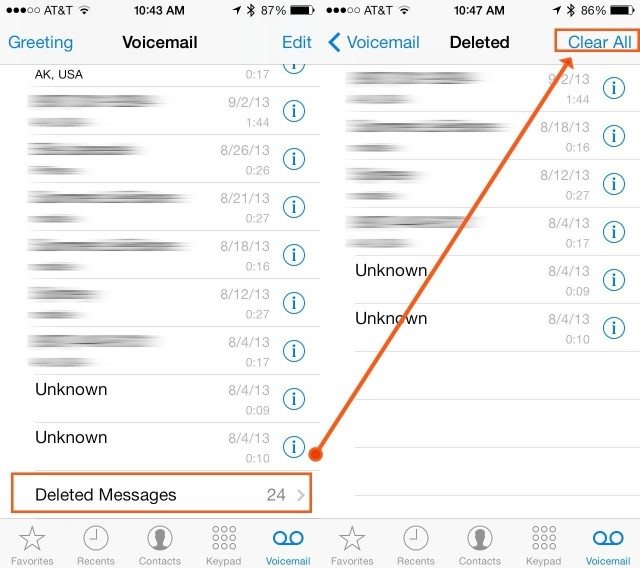
Μέρος 6. Πόσα δεδομένα χρησιμοποιεί ο οπτικός τηλεφωνητής;
Τα αρχεία οπτικού φωνητικού ταχυδρομείου του iPhone χρησιμοποιούν περίπου 1.6KB / δευτερόλεπτο. Ένα αρχείο φωνητικού μηνύματος iPhone ενός λεπτού είναι λιγότερο από 100KB. 10 λεπτά από το φωνητικό ταχυδρομείο του iPhone χρησιμοποιεί λιγότερο από 1MB (megabyte).
Αν θέλετε να δείτε πόσα οπτικά φωνητικά μηνύματα δεδομένων χρησιμοποιούν στο iPhone σας, μεταβείτε στις Ρυθμίσεις -> Κυτταρική -> Υπηρεσίες Συστήματος.
Έξτρα Συμβουλή: Πώς να ανακτήσει Διαγραμμένο Voicemail iPhone;
Σε περίπτωση που έχετε διαγράψει κατά λάθος σαςφωνητικά μηνύματα, μπορείτε να τα ανακτήσετε χρησιμοποιώντας το Tenorshare UltData. Το Tenorshare UltData επιτρέπει στους χρήστες να προβαίνουν σε προεπισκόπηση και να ανακτούν εκ των υστέρων το φωνητικό ταχυδρομείο και άλλα δεδομένα από το iPhone. Για να ανακτήσετε, ακολουθήστε την παρακάτω διαδικασία.
Βήμα 1: Κάντε λήψη, εγκατάσταση και εκτέλεση του Tenorshare UltData στον υπολογιστή σας. Συνδέστε το iPhone σας στον υπολογιστή σας χρησιμοποιώντας ένα καλώδιο USB.
Βήμα 2: Κάντε κλικ στο πλαίσιο ελέγχου Το φωνητικό ταχυδρομείο μαζί με οποιονδήποτε άλλο τύπο δεδομένων θέλετε να ανακτήσετε και κάντε κλικ στην επιλογή Έναρξη σάρωσης.
Βήμα 3: Θα εμφανιστούν όλα τα φωνητικά μηνύματα. Επιλέξτε αυτά που θέλετε να ανακτήσετε και ολοκληρώστε τη διαδικασία αποκατάστασης κάνοντας κλικ στην επιλογή Ανάκτηση για να ανακτήσετε όλα τα μηνύματα φωνής.

συμπέρασμα
Αναρωτιέστε πώς να ρυθμίσετε το φωνητικό ταχυδρομείο νέο iPhone XS / XS Max / XR; Ακολουθήστε την παραπάνω διαδικασία. Σε περίπτωση που έχετε χάσει τα φωνητικά μηνύματά σας, σας συνιστούμε να τα ανακτήσετε χρησιμοποιώντας το Tenorshare UltData.









